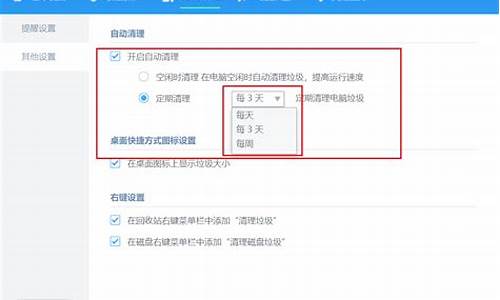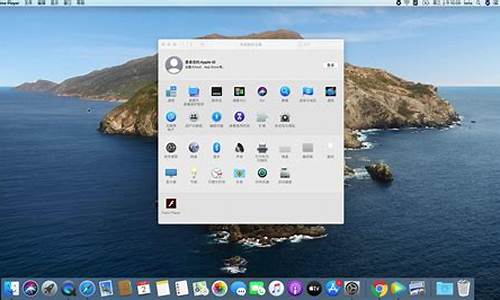Xp电脑系统找不到指定的路径,xp系统找不到rundll32
1.安装打印机驱动时 提示“系统找不到指定路径”,怎么办?
2.XP出现windows无法访问指定设备 路径或文件
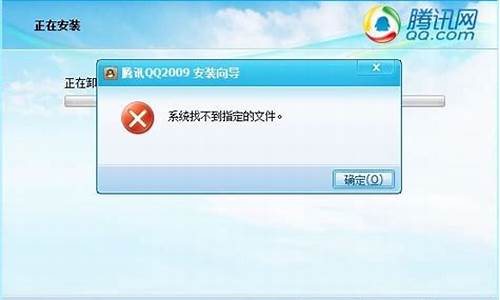
这里为大家带来的是关于WinXP系统错误代码的大汇总,尽管xp系统已经是人们心中无可取代的老系统,但在使用XP系统中也难免会遇到一些系统故障,此时一般会有提示一些代码。很多的代码如果我们是非专业人士根本是不明白代码所表达的意思,因此小编为大家收集了一些XP系统中经常遇到的错误代码,方便我们可以更好的找到问题的原因,代码汇总如下:
00x0000操作成功完成
10x0001函数不正确
20x0002系统找不到指定的文件
30x0003系统找不到指定的路径
40x0004系统无法打开文件
50x0005拒绝访问
60x0006句柄无效
70x0007存储控制块被损坏
80x0008存储空间不足,无法处理此命令
90x0009存储控制块地址无效
100x000A环境不正确
110x000B试图加载格式不正确的程序
120x000C访问码无效
130x000D数据无效
140x000E存储空间不足,无法完成此操作
150x000F系统找不到指定的驱动器
160x0010无法删除目录
170x0011系统无法将文件移到不同的驱动器
180x0012没有更多文件
190x0013媒体受写入保护
200x0014系统找不到指定的设备
210x0015设备未就绪
220x0016设备不识别此命令
230x0017数据错误(循环冗余检查)
240x0018程序发出命令,但命令长度不正确
250x0019驱动器找不到磁盘上特定区域或磁道
260x001A无法访问指定的磁盘或软盘
270x001B驱动器找不到请求的扇区
280x001C打印机缺纸
290x001D系统无法写入指定的设备
300x001E系统无法从指定的设备上读取
310x001F连到系统上的设备没有发挥作用
320x0020另一个程序正在使用此文件,进程无法访问
330x0021另一个程序已锁定文件的一部分,进程无法访问
340x0022驱动器中的软盘不对。将%2插入(卷序列号:%3)驱动器%1
360x0024用来共享的打开文件过多
380x0026已到文件结尾
390x0027磁盘已满
500x0032不支持请求
510x0033Windows无法找到网络路径。请确认网络路径正确并且目标计算机不忙或已关闭
520x0034由于网络上有重名,没有连接。请到“控制面板”中的“系统”更改计算机名,然后重试
530x0035找不到网络路径
540x0036网络很忙
550x0037指定的网络资源或设备不再可用
560x0038已达到网络BIOS命令限制
570x0039网络适配器硬件出错
580x003A指定的服务器无法运行请求的操作
590x003B出现了意外的网络错误
600x003C远程适配器不兼容
610x003D打印机队列已满
620x003E服务器上没有储存等待打印的文件的空间
630x003F已删除等候打印的文件
0x0040指定的网络名不再可用
650x0041拒绝网络访问
660x0042网络资源类型不对
670x0043找不到网络名
680x0044超出本地计算机网络适配器卡的名称限制
690x0045超出了网络BIOS会话限制
700x0046远程服务器已暂停,或正在启动过程中
710x0047已达到计算机的连接数最大值,无法再同此远程计算机连接
720x0048已暂停指定的打印机或磁盘设备
800x0050文件存在
820x0052无法创建目录或文件
830x0053INT24上的故障
840x0054无法取得处理此请求的存储空间
850x0055本地设备名已在使用中
860x0056指定的网络密码不正确
870x0057参数不正确
880x0058网络上发生写入错误
890x0059系统无法在此时启动另一个进程
1000x00无法创建另一个系统信号灯
2014年1月,微软曾宣布XP将于2014年4月8日停止服务。而根据第三方数据,中国目前至少有2亿用户仍然使用XP。2014年2月26日,360宣布将在WindowsXP停服后,继续提供安全防护。推荐:ghostxp系统下载!
安装打印机驱动时 提示“系统找不到指定路径”,怎么办?
如果你使用的是金山等毒软,你只要使用漏洞修补就可以主动安装了,如果不行,那肯定是你没有按照下列步骤安装补丁。因为有些补丁是需要前面一些补丁的支持此能找到路径的。(简单来说就是那些需要独占安装的补丁,如sp2)
在开始安装前请注意以下几点:
1、机器在没有安装补丁之前切记不要联网!所需的补丁程序请使用其它移动介质拷贝到
相应的机器上(winxp可以启用自带的防火墙后再联网)
2、以下方法仅适用于无法使用windwos自动update功能的用户,如果条件允许,我们仍然
推荐你使用windows自带的update功能来升级补丁
3、在使用update功能前请先安装以下补丁再联网(使用移动介质拷贝)
win2000
w2ksp4_cn.exe Windows2000-KB828741-x86-CHS.EXE Windows2000-KB835732-x86-CHS.EXE
winxp
xpsp1a_cn_x86.exe WindowsXP-KB828741-x86-CHS.EXE WindowsXP-KB835732-x86-CHS.EXE
4、以下补丁除了sp4和sp1需要先安装以外,其他补丁没有安装顺序要求。一些补丁安装后
可能会重新启动系统,请按提示操作
5、目前只提供中文版的补丁下载,如果需要其他版本的补丁,您可以参照补丁编号到微软
的站点上下载
6、以下提供的补丁程序仅包含系统的补丁程序,并不包含其他应用软件(如:IIS,SQL,Office等)
的补丁程序,如果您安装了这些软件,请记住及时安装相应的补丁程序
winxp系统补丁安装
1、请先下载sp1安装
xpsp1a_cn_x86.exe
2、下载安装windows jscript最新版本(ms03-008,814078)
js56nchs.exe
3、下载安装windows虚拟机最新补丁(ms03-011,816093)
Q816093_W2K_SP4_X86_CN.exe
4、下载安装Windows XP DirectX安全更新程序 (819696)
Q819696_WXP_SP2_x86_CHS.exe
5、下载安装ListBox和ComboBox控件中存在缓冲溢造成本地权限提升漏洞补丁
WindowsXP-KB824141-x86-CHS.exe
6、下载安装Authenticode漏洞允许远程执行恶意代码漏洞补丁程序(ms03-041,823182)
WindowsXP-KB823182-x86-CHS.exe
7、下载安装Microsoft Windows XP 更新程序集 (KB826939)
WindowsXP-KB826939-x86-CHS.exe
8、下载安装Windows Media Player 脚本命令关键更新程序(KB828026)
WindowsMedia-KB832353-CHS.exe
9、下载安装windows的远程帮助和支持功能存在缓冲溢出漏洞补丁(ms03-044,KB825119)
WindowsXP-KB825119-x86-CHS.exe
10、下载安装NetBIOS 中的缺陷将导致信息泄露漏洞补丁 (MS03-034,824105)
WindowsXP-KB824105-x86-CHS.exe
11、下载安装windows 信使服务缓冲溢出漏洞补丁(MS03-043,KB828035)
WindowsXP-KB828035-x86-CHS.exe
12、下载安装Microsoft Data Access Components 安全更新程序 (MS04-03,KB832483)
CHN_Q832483_MDAC_x86.EXE
13、下载安装Wicrosoft Windows 安全性更新(MS04-011, KB835732)
WindowsXP-KB835732-x86-CHS.EXE
14、下载安装Microsoft RPC/DCOM累积更新 (MS04-012,KB828741)
WindowsXP-KB828741-x86-CHS.EXE
15、下载安装Microsoft Jet数据库引擎中的漏洞可能允许代码执行漏洞补丁(MS04-014, KB837001)
WindowsXP-KB837001-x86-CHS.EXE
16、下载安装帮助和支持中心中的安全漏洞可能会允许远程执行代码漏洞补丁(MS04-015,KB840374)
WindowsXP-KB840374-x86-CHS.EXE
17、下载安装DirectPlay可能允许拒绝服务漏洞补丁(MS04-016,KB8393)
WindowsXP-KB8393-x86-CHS.EXE
18、下载安装IE累计修补补丁程序(KB831167)
Q831167.exe
19、下载安装IE累计修补补丁程序(MS04-004,KB832894)
Q832894ie6sp1.exe
20、下载安装Outlook Express 6 Service Pack 1 累积安全更新程序(KB837009)
OE6.0sp1-KB837009-x86-CHS.exe
21、下载安装ADODB.stream漏洞的补丁(KB870669)
Windows-KB870669-x86-ENU.exe
XP出现windows无法访问指定设备 路径或文件
不用安装,只需要单击“开始→设置→打印机和传真”,启动“添加打印机向导”,选择“网络打印机”选项。来一步步设置就行,下面是我收藏的,我就是照下面的安装的,可用,供参考:
第一步:将打印机连接至主机,打开打印机电源,通过主机的“控制面板”进入到“打印机和传真”文件夹,在空白处单击鼠标右键,选择“添加打印机”命令,打开添加打印机向导窗口。选择“连接到此计算机的本地打印机”,并勾选“自动检测并安装即插即用的打印机”复选框。
第二步:此时主机将会进行新打印机的检测,很快便会发现已经连接好的打印机,根据提示将打印机附带的驱动程序光盘放入光驱中,安装好打印机的驱动程序后,在“打印机和传真”文件夹内便会出现该打印机的图标了。
第三步:在新安装的打印机图标上单击鼠标右键,选择“共享”命令,打开打印机的属性对话框,切换至“共享”选项卡,选择“共享这台打印机”,并在“共享名”输入框中填入需要共享的名称,例如CompaqIJ,单击“确定”按钮即可完成共享的设定。
提示:如果希望局域网内其他版本的操作系统在共享主机打印机时不再需要费力地查找驱动程序,我们可以在主机上预先将这些不同版本选择操作系统对应的驱动程序安装好,只要单击“其他驱动程序”按钮,选择相应的操作系统版本,单击“确定”后即可进行安装了。
2.配置网络协议
为了让打印机的共享能够顺畅,我们必须在主机和客户机上都安装“文件和打印机的共享协议”。
右击桌面上的“网上邻居”,选择“属性”命令,进入到“网络连接”文件夹,在“本地连接”图标上点击鼠标右键,选择“属性”命令,如果在“常规”选项卡的“此连接使用下列项目”列表中没有找到“Microsoft网络的文件和打印机共享”,则需要单击“安装”按钮,在弹出的对话框中选择“服务”,然后点击“添加”,在“选择网络服务”窗口中选择“文件和打印机共享”,最后单击“确定”按钮即可完成。
3.客户机的安装与配置
现在,主机上的工作我们已经全部完成,下面就要对需要共享打印机的客户机进行配置了。我们假设客户机也是Windows XP操作系统。在网络中每台想使用共享打印机的电脑都必须安装打印驱动程序。
第一步:单击“开始→设置→打印机和传真”,启动“添加打印机向导”,选择“网络打印机”选项。
第二步:在“指定打印机”页面中提供了几种添加网络打印机的方式。如果你不知道网络打印机的具体路径,则可以选择“浏览打印机”选择来查找局域网同一工作组内共享的打印机,已经安装了打印机的电脑,再选择打印机后点击“确定”按钮;如果已经知道了打印机的网络路径,则可以使用访问网络资源的“通用命名规范”(UNC)格式输入共享打印机的网络路径,例如“\\james\compaqIJ”(james是主机的用户名),最后点击“下一步”。
第三步:这时系统将要你再次输入打印机名,输完后,单击“下一步”按钮,接着按“完成”按钮,如果主机设置了共享密码,这里就要求输入密码。最后我们可以看到在客户机的“打印机和传真”文件夹内已经出现了共享打印机的图标,到这儿我们的网络打印机就已经安装完成了。
1 查看c盘属性,切换到"安全"选项卡,然后点"添加",选择一个管理员账号,点"确定"。然后用这个管理员账号登陆即可(注销或重启电脑)
2 系统有病毒,并且有可能被修改了文件关联.解决办法就是杀毒和恢复文件关联.网上有专门修复文件关联的软件,搜索一下就好
3 系统中安装有安全软件,比如system safety monter软件
4 关闭杀毒软件和防火墙试试看事实不是可以打开
一个一个来,试试这个简便方法: <已解决>
右键点击X盘(X代表磁盘分区,如D盘、E盘......),“属性”——“安全”——选择你当前登陆的用户名,如“Administrator”等,将“Administrator的权限”下面的“允许”项目全部打钩,确定
另外还可以点击“添加”——“高级”——打开‘选择用户或组’对话框,——点选“立即查找”,将出现本机所有用户组,选择当前用户,“确定”,重复上面的步骤,“允许”项目全部打钩,再确定,应该就可以运行F盘所有的exe文件了
还不行的话,右键点击X盘(X代表磁盘分区,如D盘、E盘......),“属性”——“安全”——;选择“组或用户名称”里当前的登陆用户名,点“高级”——“所有者”——“目前该项目的所有者”栏目会显示“S-1-5-21-147001333-1580818891-1708537768-500”这一串;点选‘名称’里的用户名,勾选“替换子容器及对象的所有者”,点“确定”,等系统把它替换好了,就可以无限制的打开分区的exe文件了!
声明:本站所有文章资源内容,如无特殊说明或标注,均为采集网络资源。如若本站内容侵犯了原著者的合法权益,可联系本站删除。